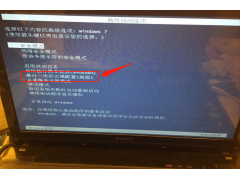有时候电脑用着用着,桌面上的图标莫名其妙就变成未知图标了。
这很影响我们电脑的正常使用,而它们又不会自己恢复正常。

那么遇到这种情况,我们要怎么处理呢?
今天就一起来看看怎么解决图标变成未知图标的问题吧。

方法一:手动恢复
打开文件资源管理器或任意的一个文件夹,然后打开C:\Users\当前用户名\AppData\Local
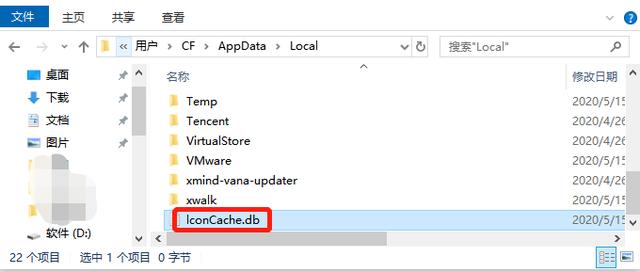
找到IconCache.db的文件,右键点击删除,重启电脑。
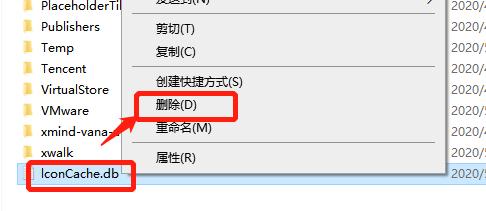 重启后这个文件电脑就会重新创建,再重启一次即可。
重启后这个文件电脑就会重新创建,再重启一次即可。
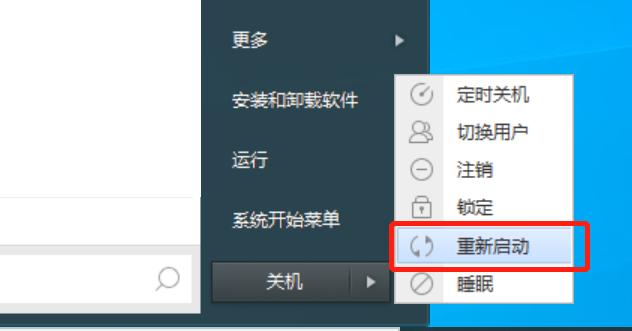
如果以上没能解决问题,那么接着在电脑空白桌面处右键点击,选择个性化设置。
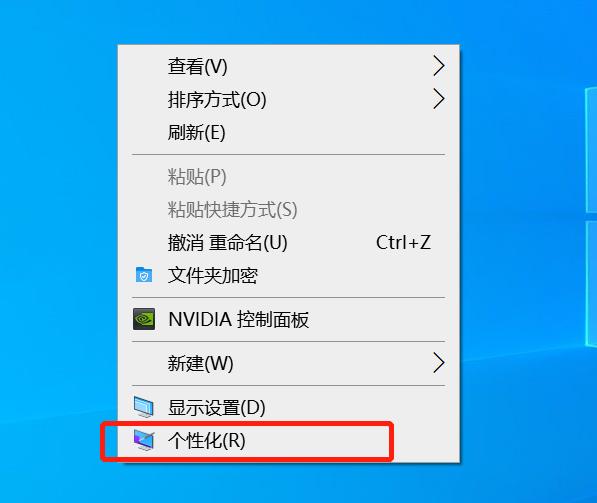
然后在个性化设置的页面,点击主题,找到“桌面图标设置”。
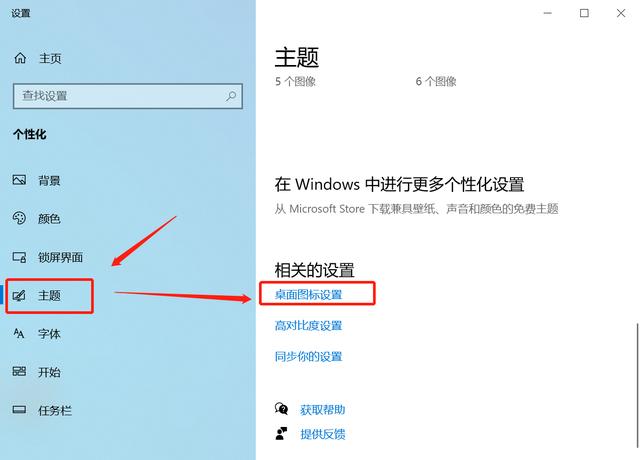
点击进入桌面图标设置页面,点击“还原默认值”。
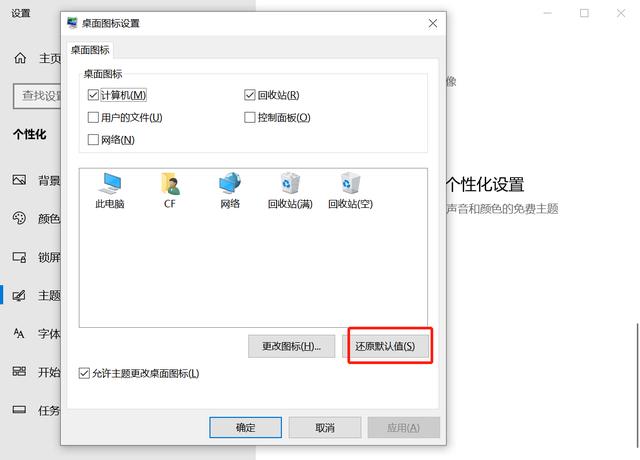
如果以上都没能解决图标变成未知图标的问题,那建议使用金山毒霸电脑医生进行解决。
方法二:电脑医生快速修复
首先,我们的电脑需装有金山毒霸软件。若还未安装可前往官网下载安装。
打开金山毒霸,选择右下方的百宝箱。
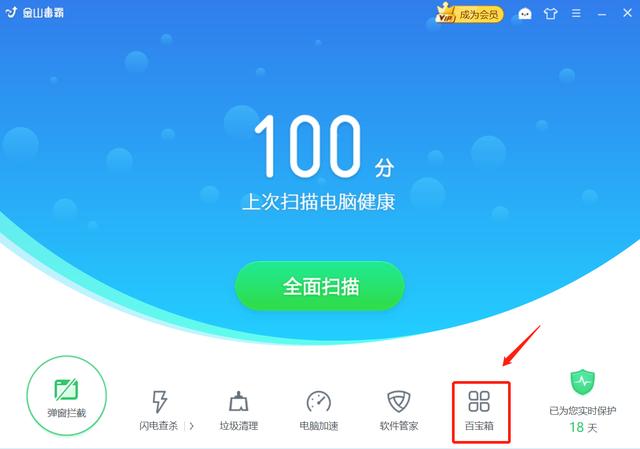
在百宝箱的常用工具中找到“电脑医生”。
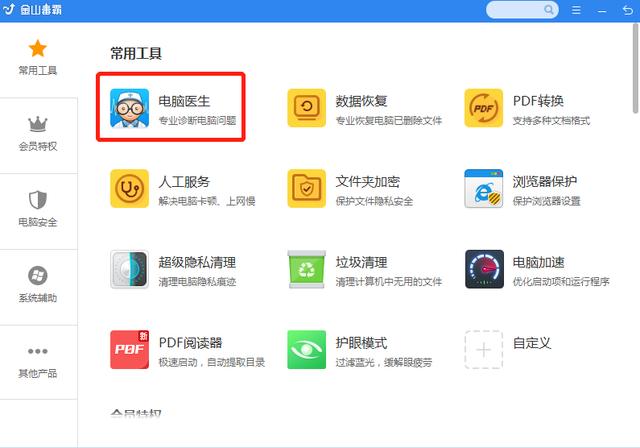
在问题搜索框中输入问题“图标变成未知图标”进行搜索。
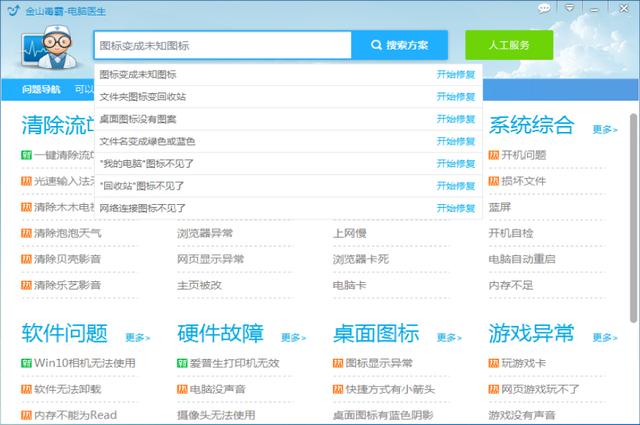
在搜索结果中找到合适我们的解决方案,点击进入。
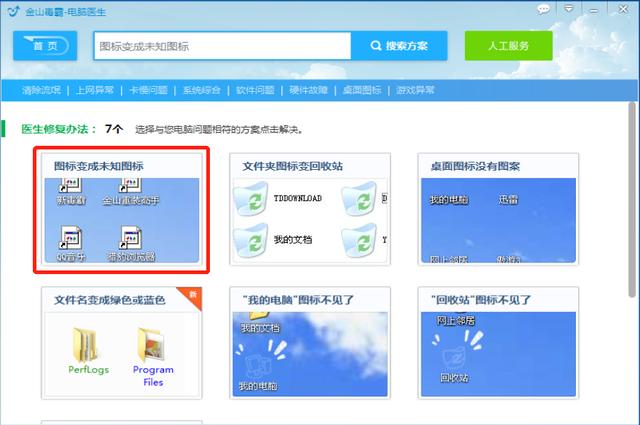
然后点击“立即修复”,电脑医生弹窗提示点击确认即可。
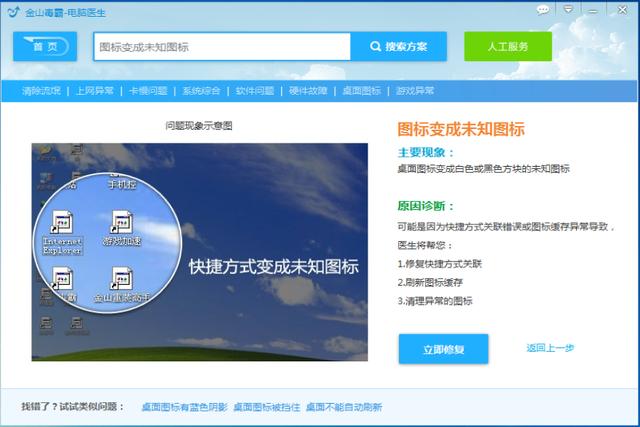
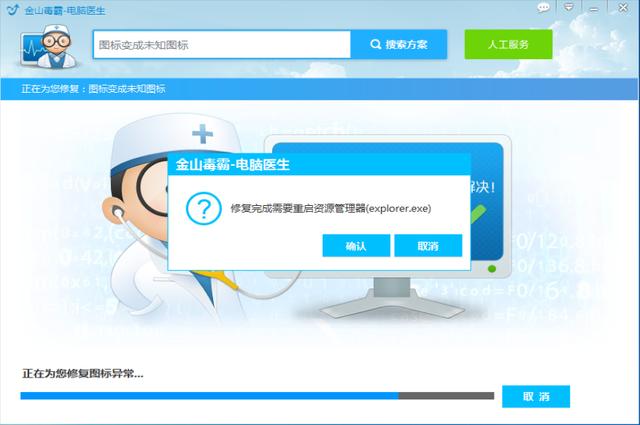
自动修复完成,此时我们的电脑图标就恢复正常啦。
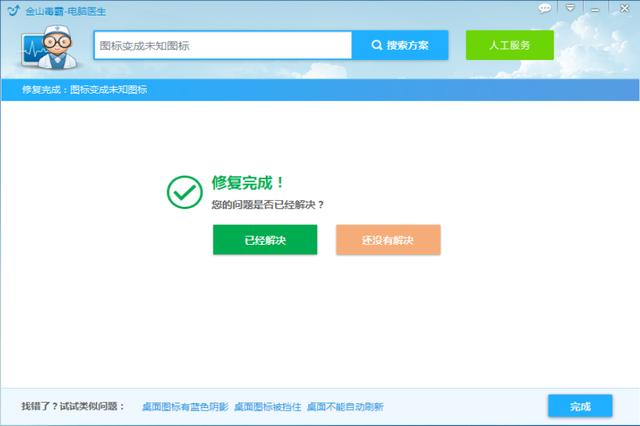
以上就是桌面图标变成未知图标的恢复方法。